Azure VM'lerinde SQL Server sürümünü - SQL Server'ı yerinde değiştirme
Şunlar için geçerlidir:Azure VM'de SQL Server
Bu makalede, Azure'da bir Windows sanal makinesinde SQL Server sürümünün nasıl değiştireceği açıklanmaktadır.
SQL Server sürümü ürün anahtarı tarafından belirlenir ve yükleme medyası kullanılarak yükleme işlemi sırasında belirtilir. Sürüm, SQL Server ürününde hangi özelliklerin kullanılabilir olduğunu belirler. SQL Server sürümünü yükleme medyasıyla değiştirebilir ve maliyeti azaltmak için eski sürüme düşürebilir veya daha fazla özellik etkinleştirmek için yükseltebilirsiniz.
SQL Server sürümü dahili olarak SQL Server VM olarak değiştirildikten sonra, faturalama amacıyla Azure portalında SQL Server'ın sürüm özelliğini güncelleştirmeniz gerekir.
Önkoşullar
SQL Server sürümünü yerinde değiştirmek için aşağıdakilere ihtiyacınız vardır:
- Bir Azure aboneliği.
- Windows üzerinde SQL IaaS Aracısı uzantısıyla kaydedilmiş bir SQL Server VM.
- İstenen SQL Server sürümüyle medya kurulumu. Yazılım Güvencesi'ne sahip olan müşteriler, yükleme medyasını Toplu Lisanslama Merkezi'nden alabilir. Yazılım Güvencesi olmayan müşteriler, istenen SQL Server sürümüyle Azure Market bir SQL Server VM görüntüsü dağıtabilir ve ardından kurulum medyasını (genellikle içinde
C:\SQLServerFullbulunur) hedef SQL Server VM'sine kopyalayabilir.
Sürümü yükseltme
Uyarı
SQL Server sürümünün yükseltilmesi, Analysis Services ve R Services gibi ilişkili hizmetlerle birlikte SQL Server hizmetini yeniden başlatır.
SQL Server sürümünü yükseltmek için istediğiniz SQL Server sürümünün SQL Server medyasını alın ve ardından şunları yapın:
SQL Server yükleme medyasındaki Setup.exe dosyasını açın.
Bakım bölümüne gidip Sürüm Yükseltme’yi seçin.
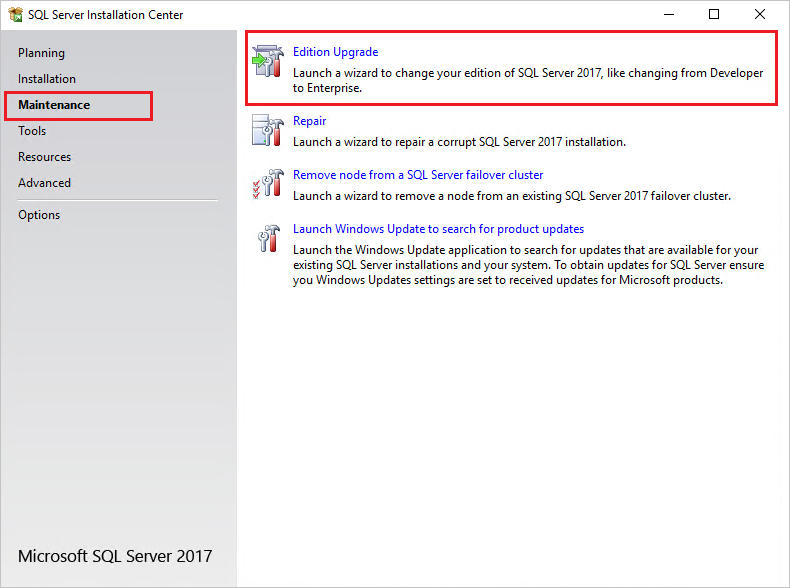
Sürekli İleri'yi seçerek Yükseltmeye hazır sayfasına ulaştıktan sonra Yükselt'i seçin. Değişiklik yapılırken yükleme penceresi birkaç dakika boyunca yanıt vermeyebilir. Tamamlandı sayfası, sürüm yükseltmenizin tamamlandığını onaylar.
SQL Server sürümü yükseltildikten sonra, Azure portalda SQL Server sanal makinesinin sürüm özelliğini değiştirin . Bu işlem, bu sanal makineyle ilişkilendirilmiş meta verileri ve faturalamayı güncelleştirir.
SQL Server sürümünü değiştirdikten sonra, SQL Server'ın sürümünü görüntülemek için Azure portalını kullanabilmek için SQL Server VM'nizi SQL IaaS Aracısı uzantısıyla yeniden kaydedin. Ardından Azure portalında SQL Server sürümünü değiştirdiğinizden emin olun.
Sürüm düşürme
SQL Server sürümünü düşürmek için SQL Server’ı tamamen kaldırmanız ve istediğiniz sürüm kurulum medyasıyla yeniden yüklemeniz gerekir. İstediğiniz sürümle market görüntüsünden bir SQL Server VM dağıtarak ve ardından kurulum medyasını hedef SQL Server VM'sine kopyalayarak veya yazılım güvenceniz varsa Toplu Lisanslama Merkezi'ni kullanarak kurulum medyasını alabilirsiniz.
Uyarı
SQL Server'ın kaldırılması ek kapalı kalma süresine neden olabilir.
Aşağıdaki adımları izleyerek SQL Server’ın sürümünü düşürebilirsiniz:
- Sistem veritabanları da dahil olmak üzere tüm veritabanlarını yedekleyin.
- Sistem veritabanlarını (ana, model ve msdb) yeni bir konuma taşıyın.
- SQL Server’ı ve tüm ilişkili hizmetleri tamamen kaldırın.
- Sanal makineyi yeniden başlatın.
- İstenen SQL Server yayınını içeren medyayı kullanarak SQL Server’ı yükleyin.
- En son hizmet paketlerini ve toplu güncelleştirmeleri yükleyin.
- Yükleme sırasında oluşturulmuş olan yeni sistem veritabanlarını daha önce farklı bir konuma taşıdığınız sistem veritabanlarıyla değiştirin.
- SQL Server yayını düşürüldükten sonra Azure portalda SQL Server sanal makinesinin yayın özelliğini değiştirin. Bu işlem, bu sanal makineyle ilişkilendirilmiş meta verileri ve faturalamayı güncelleştirir.
SQL Server sürümünü değiştirdikten sonra, SQL Server'ın sürümünü görüntülemek için Azure portalını kullanabilmek için SQL Server VM'nizi SQL IaaS Aracısı uzantısıyla yeniden kaydedin. Ardından Azure portalında SQL Server sürümünü değiştirdiğinizden emin olun.
Faturalama için sürüm özelliğini değiştirme
Yükleme medyasını kullanarak SQL Server sürümünü değiştirdikten ve SQL Server VM'nizi SQL IaaS Aracısı uzantısıyla kaydettikten sonra, faturalama amacıyla SQL Server VM'sinin sürüm özelliğini değiştirmek için Azure portalını veya Azure CLI'yi kullanabilirsiniz.
Azure portalını kullanarak SQL Server VM'sinin sürüm özelliğini faturalama amacıyla değiştirmek için şu adımları izleyin:
Azure Portal’ında oturum açın.
SQL Server sanal makine kaynağınıza gidin.
Ayarlar'ın altında Yapılandır'ı seçin. Ardından, Sürüm altındaki açılan listeden istediğiniz SQL Server sürümünü seçin.
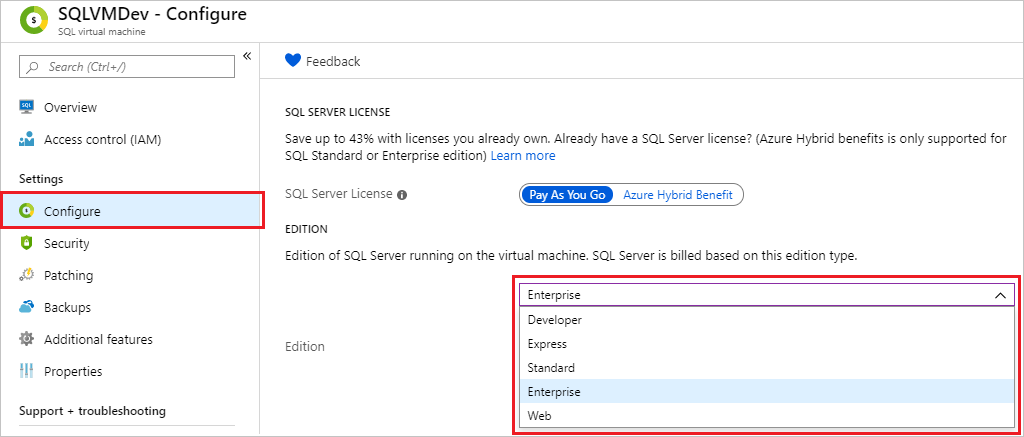
Önce SQL Server sürümünü değiştirmeniz gerektiğini ve sürüm özelliğinin SQL Server sürümüyle eşleşmesi gerektiğini belirten uyarıyı gözden geçirin.
Sürüm meta verilerinde yaptığınız değişiklikleri uygulamak için Uygula'yı seçin.
Açıklamalar
- SQL Server VM'sinin sürüm özelliği, hem kullandıkça öde hem de kendi lisansını getir lisans türleri de dahil olmak üzere tüm SQL Server sanal makineleri için yüklenen SQL Server örneğinin sürümüyle eşleşmelidir.
- SQL Server VM kaynağınızı bırakırsanız görüntünün sabit kodlanmış sürüm ayarına geri dönersiniz.
- Sürümü değiştirme özelliği, SQL IaaS Aracısı uzantısının bir özelliğidir. Azure portalı aracılığıyla bir Azure Market görüntüsü dağıtılması, SQL IaaS Aracısı uzantısına sahip bir SQL Server VM'sini otomatik olarak kaydeder. Ancak SQL Server'ı kendi kendine yükleyen müşterilerin SQL Server VM'lerini el ile kaydetmeleri gerekir.
- Sql Server VM'sini kullanılabilirlik kümesine eklemek için VM'nin yeniden oluşturulması gerekir. Kullanılabilirlik kümesine eklenen tüm VM'ler varsayılan sürüme geri döner ve sürümün yeniden değiştirilmesi gerekir.
Sonraki adımlar
Daha fazla bilgi için aşağıdaki makaleleri inceleyin:
Geri Bildirim
Çok yakında: 2024 boyunca, içerik için geri bildirim mekanizması olarak GitHub Sorunları’nı kullanımdan kaldıracak ve yeni bir geri bildirim sistemiyle değiştireceğiz. Daha fazla bilgi için bkz. https://aka.ms/ContentUserFeedback.
Gönderin ve geri bildirimi görüntüleyin